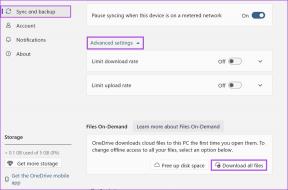Top 7 rettelser til Google Maps tidslinje, der ikke fungerer på Android og iPhone
Miscellanea / / April 29, 2023
Med tidslinjefunktionen i Google Maps kan du tage en tur ned ad memory lane og se alle de steder, du tidligere har besøgt. Du kan også bruge denne funktion til at følge dine skridt og finde de ruter, du har rejst på en bestemt dag. Selvom Google Maps tidslinje fungerer fejlfrit for det meste, der kan være tidspunkter, hvor den af forskellige årsager ikke kan spore dine bevægelser.

Dette sker normalt når Google kort mangler tilladelse til at indsamle dine lokalitetsdata. Når det er sagt, kan der være andre faktorer i spil. I denne guide vil vi lede dig gennem alle de mulige måder at løse problemet med Google Maps-tidslinjen, der ikke virker på Android og iPhone.
1. Konfigurer placeringstilladelse til Google Maps
Google Maps kræver kontinuerlig placeringsadgang på din Android eller iPhone for at spore din placering og oprette en nøjagtig tidslinje. Derfor er den første ting, du skal sikre dig, at Google Maps til enhver tid kan bruge din placering.
Android
Trin 1: Tryk længe på Google Maps-ikonet, og tryk på infoikonet 'i' fra menuen.

Trin 2: Gå til Tilladelser i menuen Appinfo.

Trin 3: Tryk på Placering og vælg 'Tillad hele tiden.'

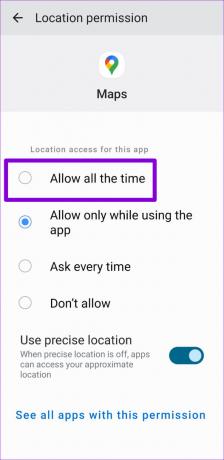
iPhone
Trin 1: Åbn appen Indstillinger, og rul ned for at trykke på Google Maps.
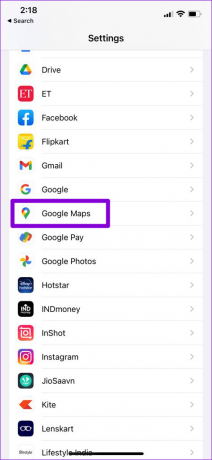
Trin 2: Tryk på Placering og vælg Altid fra følgende skærm.

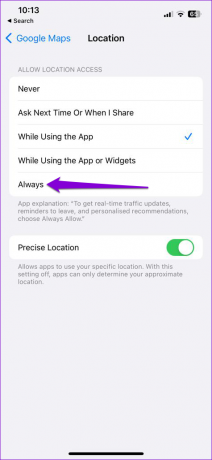
Også på Guiding Tech
2. Aktiver funktionen Placeringshistorik
Google Maps kan muligvis ikke registrere dine bevægelser, hvis du har deaktiveret Funktionen Placeringshistorik i appen. Sådan kan du aktivere det.
Trin 1: Åbn Google Maps-appen på din telefon, tryk på dit profilikon i øverste højre hjørne, og vælg Din tidslinje.

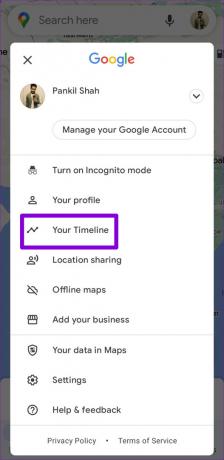
Trin 2: Tryk på menuikonet med tre vandrette prikker øverst, og vælg Indstillinger og privatliv.


Trin 3: Tryk på 'Placeringshistorik er slået fra'.

Trin 4: Tryk på knappen Tænd under Placeringshistorik.

Trin 5: Tryk på pilen ud for 'Enheder på denne konto', og sørg for, at afkrydsningsfeltet til venstre på din telefon er markeret.
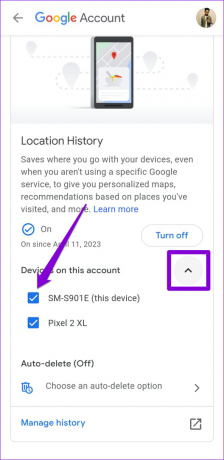
3. Aktiver sporing af web- og appaktivitet for din Google-konto
Udover dine placeringsdata afhænger Google Maps af dine aktiviteter i andre Google-apps og -tjenester for at skabe en omfattende tidslinje. Hvis du har slået sporing af web- og appaktivitet fra for din Google-konto, vil du sandsynligvis opleve problemer med tidslinjefunktionen. Her er, hvad du kan gøre for at rette det.
Trin 1: I Google Maps-appen skal du trykke på dit profilikon i øverste højre hjørne og vælge Din tidslinje.

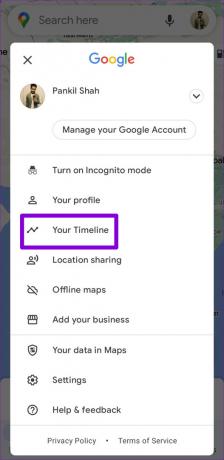
Trin 2: Tryk på menuikonet med tre prikker i øverste højre hjørne, og vælg Indstillinger og privatliv.


Trin 3: Tryk på 'Web- og appaktivitet er slået fra.'

Trin 4: Tryk på knappen Tænd.

4. Tillad Google Maps at køre i baggrunden
Begrænsning af baggrundsaktiviteten i Google Maps kan også forårsage problemer med tidslinjefunktionen og forhindre den i at fungere korrekt. For at undgå dette bør du tillade, at Google Maps fungerer i baggrunden ved at følge nedenstående trin.
Android
Trin 1: Tryk længe på Google Maps-ikonet, og tryk på infoikonet 'i' fra menuen, der vises.

Trin 2: Fra App Info-skærmen, tryk på Batteri og vælg Ubegrænset fra følgende skærm.


Trin 3: Vend tilbage til appinfosiden og tryk på Mobildata. Aktiver derefter skifterne ved siden af "Tillad baggrundsdatabrug" og "Tillad databrug, mens datasparefunktion er aktiveret."


iPhone
Trin 1: Åbn appen Indstillinger på din iPhone, og tryk på Generelt.

Trin 2: Vælg Opdater baggrundsapp, og aktiver til/fra-knappen ud for Google Maps.

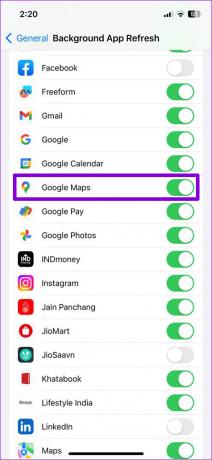
5. Log ud af Google Maps og log ind igen
Godkendelsesproblemer med din konto kan også forhindre Google Maps i at gemme din tidslinje. Det meste af tiden kan du løse sådanne problemer ved at logge ud og igen på Google Maps-appen.
Android
Trin 1: I Google Maps-appen på din telefon skal du trykke på dit profilikon i øverste højre hjørne og vælge Indstillinger.


Trin 2: Rul hele vejen ned for at trykke på "Log ud af Google Maps".
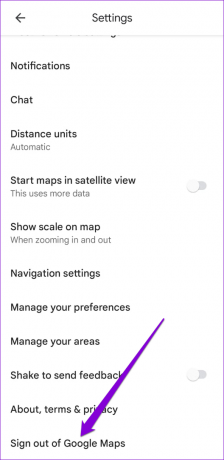
Trin 3: Tryk på Log ind, og vælg din Google-konto fra listen.
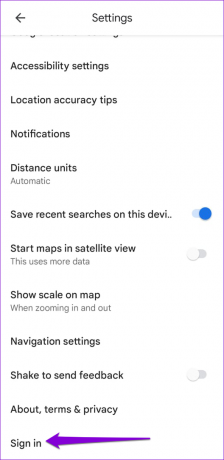
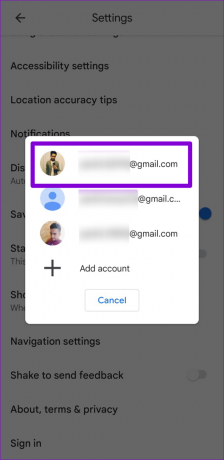
iPhone
Trin 1: Åbn Google Maps-appen på din telefon, tryk på dit profilikon i øverste højre hjørne.
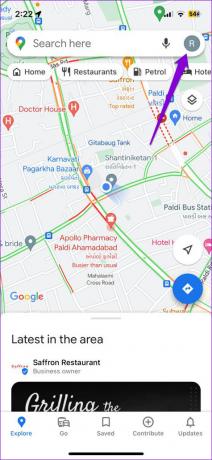
Trin 2: Tryk på den nedadgående pil ud for din konto, og vælg 'Brug Maps uden en konto'.

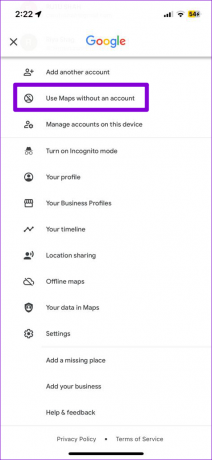
Trin 3: Tryk på profilikonet igen.

Trin 4: Tryk på Vælg en konto, og vælg din Google-konto for at logge ind igen.
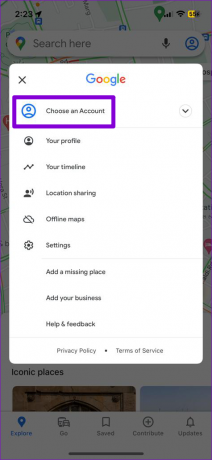

6. Nulstil Google Play Services (Android)
På Android spiller Google Play Services en afgørende rolle i forbindelse med tilslutning af apps til forskellige Google-tjenester. Hvis Google Play Services støder på problemer, Google Maps kan muligvis ikke synkronisere dine placeringsdata og oprette en tidslinje. Du kan prøve at nulstille Google Play Services på Android for at se, om det hjælper.
Trin 1: Åbn appen Indstillinger, og naviger til Apps.

Trin 2: Rul ned for at trykke på Google Play-tjenester, og vælg Lager i den følgende menu.
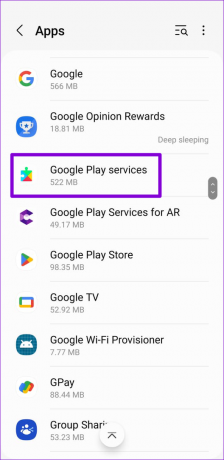
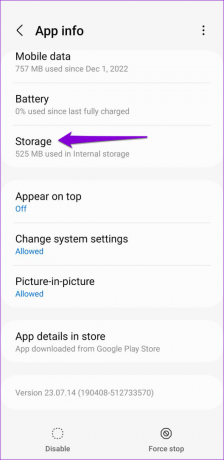
Trin 3: Tryk på indstillingen Administrer lagring nederst, og tryk på knappen Ryd alle data.
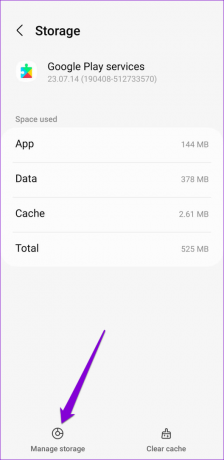
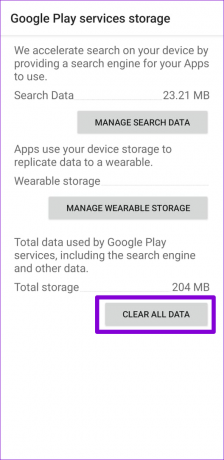
7. Ryd Google Maps Cache (Android)
Rydning af Google Maps cache data fjerner alle de midlertidige app-filer og tvinger appen til at genskabe dem fra bunden. Dette kan hjælpe med at løse problemer forårsaget af korrupte eller utilgængelige cachefiler og få appen til at fungere igen.
Trin 1: Tryk længe på Google Maps-ikonet, og tryk på infoikonet 'i' fra menuen, der åbnes.

Trin 2: Gå til Lager og tryk på Ryd cache-indstillingen.


Spor dine skridt
Anvendelse af ovenstående tip bør løse det underliggende problem og få Google Maps tidslinje til at fungere igen. Hvis ingen af løsningerne hjælper, kan du tjekke, om en nyere version af Google Maps er tilgængelig, ved at gå over til Play Store eller App Store.
Sidst opdateret den 11. april, 2023
Ovenstående artikel kan indeholde tilknyttede links, som hjælper med at understøtte Guiding Tech. Det påvirker dog ikke vores redaktionelle integritet. Indholdet forbliver upartisk og autentisk.
Skrevet af
Pankil Shah
Pankil er civilingeniør af profession, der startede sin rejse som forfatter på EOTO.tech. Han sluttede sig for nylig til Guiding Tech som freelanceskribent for at dække how-tos, forklaringer, købsvejledninger, tips og tricks til Android, iOS, Windows og Web.